第二步 制作河流专题图
本地图的目的是为了突出河流注记。由于主要河流的长度往往比较长,需要对其进行循环标注。
操作步骤
- 在图层管理器中,右键单击MainRiver_L 数据集,在右键菜单中选择制作专题图...。
- 在弹出的制作专题图对话框中选择标签统一专题图,即可生成一个默认风格的标签专题图。
- 在专题图窗口的属性选项卡中,做如下设置:
参数 值 标签表达式 Name 偏移量单位 0.1mm 水平偏移量 -40 - 在专题图窗口的风格选项卡中,做如下设置:
其他参数使用默认值。参数 值 字体 宋体 字号 15 倾斜角度 40 文本颜色 RGB(0,113,255) 字体效果 斜体,轮廓,固定大小 - 在专题图窗口的高级选项卡中,做如下设置:
沿线字间距表示标签文本中文字之间的间隔距离,单位为字高的倍数。取值范围为1-8,表示文字之间的距离为字高的1-8倍。这里去沿线字间距为8,表示文本之间的间隔为字高的8倍。 沿线周期间距为2500表示前一个标签文本的首部(尾部)到下一个标签文本的首部(尾部)之间的距离为2500个地图单位,其他参数使用默认值。有关统一标签专题图的“高级”选项卡参数的详细说明,请参见 标签专题图“高级”选项卡。参数 值 固定文本角度 勾选 沿线显示方向 从上到下,从左到右放置 沿线字间距 8 沿线周期间距 2500 - 修改 MainRiver_L 的显示风格。在图层管理器中,选中 MainRiver_L 图层,单击鼠标右键,在弹出的右键菜单中选择“图层风格”项,在“线型符号选择器”窗口中,设置线型为默认线型,线宽度为0.1毫米,线颜色为 RGB(115,178,255)。
- 为了地图的显示效果更好,在“地图属性”界面中的“基本”参数设置处,勾选“线型反走样”和“文本反走样”两项。
- 设置完成后,保存地图,地图名称为河流沿线标注。
配好的地图效果,如下图所示:
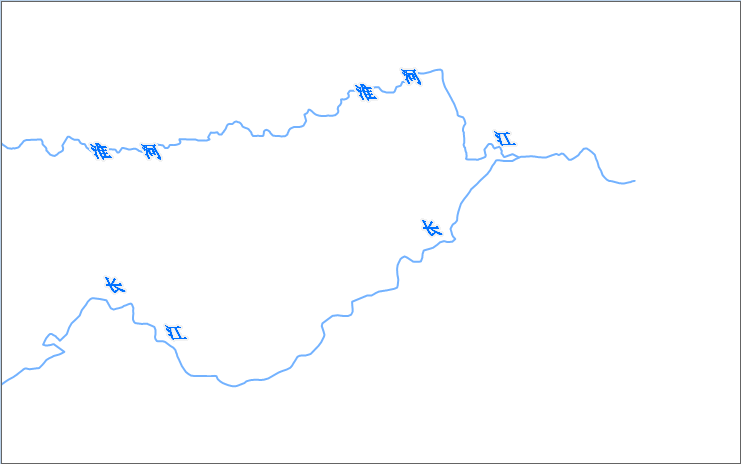
相关主题



